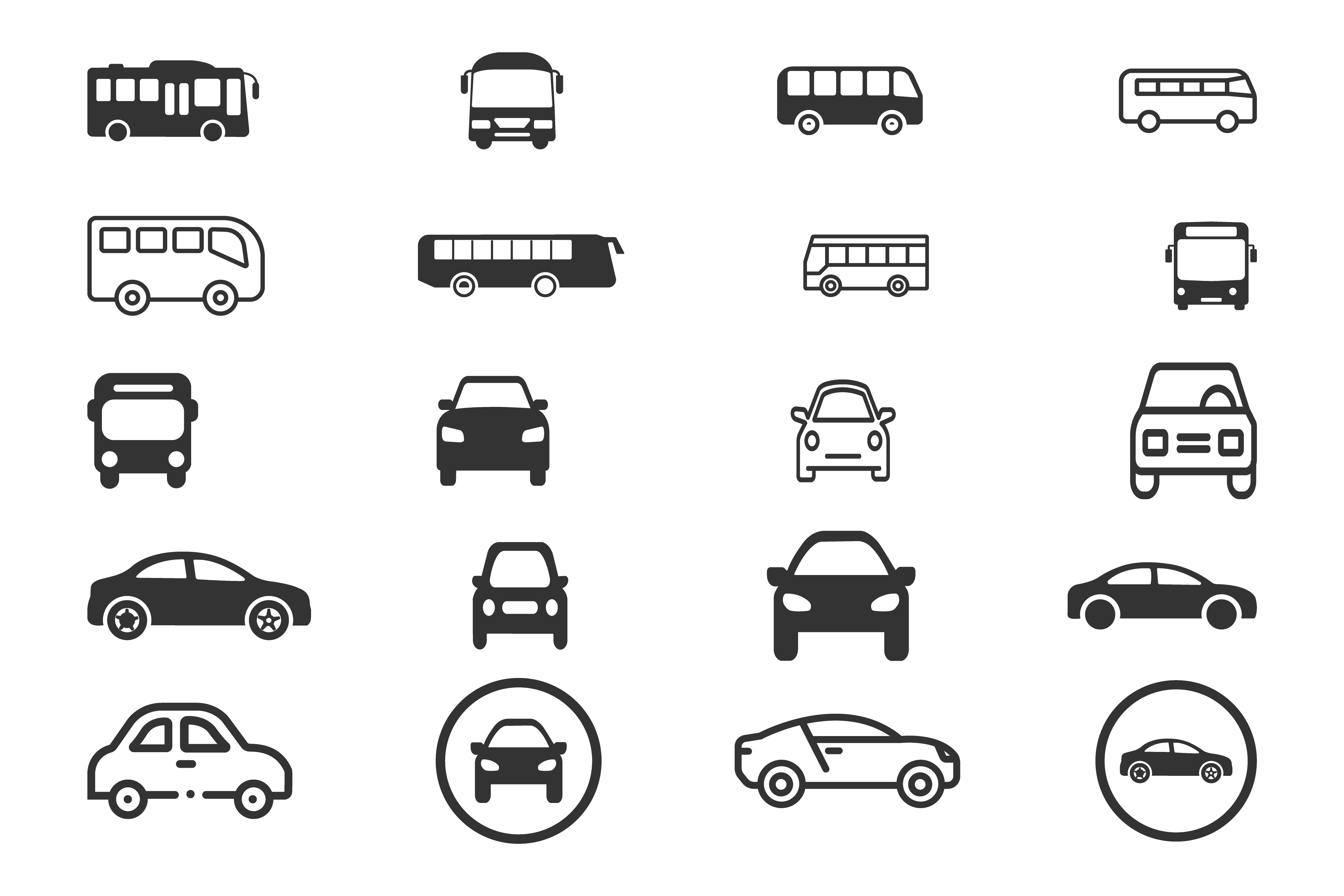티스토리 뷰

현대자동차 내비게이션 업그레이드
현대자동차를 운전하시는 분이라면 내비게이션 시스템의 최신 상태 유지를 통해 더욱 안전하고 효율적인 운전을 경험하실 수 있습니다. 내비게이션 업데이트는 새로운 도로 정보, 교통 상황, 안전 카메라 위치 등 다양한 정보를 반영하여 운전자의 편의를 도모합니다. 이 글에서는 현대자동차 내비게이션 업그레이드 방법과 주의사항에 대해 자세히 안내해 드리겠습니다.
내비게이션 업데이트의 중요성

최신 도로 정보 반영
도로는 지속적으로 변화합니다. 새로운 도로의 개통, 기존 도로의 폐쇄, 교통 체계의 변경 등은 운전자에게 큰 영향을 미칠 수 있습니다. 내비게이션을 최신 상태로 유지하면 이러한 변화에 빠르게 대응할 수 있어 목적지까지의 경로를 정확하게 안내받을 수 있습니다.
안전 운전 지원
업데이트를 통해 최신 교통 법규, 속도 제한, 안전 카메라 위치 등의 정보가 반영됩니다. 이는 운전자가 법규를 준수하고 안전하게 운전할 수 있도록 도와줍니다.
향상된 기능 제공
내비게이션 시스템의 소프트웨어 업데이트를 통해 새로운 기능이 추가되거나 기존 기능이 개선될 수 있습니다. 이는 운전자의 편의성을 높이고 전반적인 운전 경험을 향상시킵니다.
내비게이션 업데이트 준비 사항



필요한 장비
- 이동식 저장매체: USB 메모리 또는 SD 카드
- USB 메모리: 32GB 이상, exFAT 파일 시스템 권장
- SD 카드: 32GB 이하, FAT32 파일 시스템 권장
- 인터넷 연결이 가능한 컴퓨터: Windows 또는 macOS 운영체제
차량 정보 확인
- 차량의 모델명, 연식, 내비게이션 시스템 종류를 확인합니다.
- 차량의 VIN(차대번호)을 확인하여 해당 차량에 맞는 업데이트 파일을 다운로드할 수 있습니다.
내비게이션 업데이트 방법
1. Navigation Updater 설치
현대자동차 내비게이션 업데이트 공식 홈페이지(https://update.hyundai.com)에 접속하여 사용 중인 운영체제에 맞는 Navigation Updater 프로그램을 다운로드하고 설치합니다.
2. 차량 정보 입력 및 업데이트 파일 다운로드
Navigation Updater를 실행한 후, 차량의 모델명 또는 VIN을 입력하여 해당 차량에 맞는 최신 소프트웨어를 조회합니다. 조회된 소프트웨어를 선택하여 다운로드합니다.
3. 이동식 저장매체에 파일 복사
다운로드한 업데이트 파일을 USB 메모리 또는 SD 카드에 복사합니다. 이때, 저장매체는 앞서 언급한 권장 사양을 충족해야 하며, 파일 시스템이 exFAT 또는 FAT32로 포맷되어 있어야 합니다.
4. 차량에 저장매체 연결 및 업데이트 실행
- 차량의 시동을 켜고 내비게이션 시스템을 실행합니다.
- 이동식 저장매체를 차량의 USB 포트 또는 SD 카드 슬롯에 연결합니다.
- 내비게이션 메뉴에서 [설정] > [일반] > [SW정보/업데이트]를 선택한 후, [업데이트]를 선택하여 업데이트를 시작합니다.
5. 업데이트 완료 확인
업데이트가 완료되면 내비게이션 시스템이 자동으로 재부팅됩니다. 재부팅 후, 시스템 정보에서 소프트웨어 버전이 최신으로 변경되었는지 확인합니다.
내비게이션 시스템별 업데이트 방법
현대자동차의 내비게이션 시스템은 다양한 세대와 모델로 구성되어 있으며, 각 시스템에 따라 업데이트 방법이 다를 수 있습니다. 아래 표는 주요 내비게이션 시스템과 해당 업데이트 방법을 정리한 것입니다.
| 내비게이션 시스템 | 저장매체 종류 | 업데이트 방법 |
|---|---|---|
| 고급형 1세대 | USB 메모리 | [설정] > [시스템 업데이트] 선택 후 USB 업데이트 실행 |
| 고급형 2세대 | SD 카드 | [설정] > [일반] > [SW정보/업데이트] 선택 후 업데이트 실행 |
| 고급형 5세대 | USB 메모리 | [설정] > [일반] > [SW정보/업데이트] 선택 후 업데이트 실행 |
| 표준형 3세대 | SD 카드 | [시스템 업데이트] 메뉴에서 업데이트 실행 |
| 표준형 4세대 | SD 카드 | [설정] > [일반] > [SW정보] 선택 후 업데이트 실행 |
| 표준형 5세대 | SD 카드 | [설정] > [일반] > [SW정보/업데이트] 선택 후 업데이트 실행 |
| 표준형 5W세대 | USB 메모리 | [설정] > [일반] > [SW정보/업데이트] 선택 후 업데이트 실행 |
| ccNC | USB 메모리 | [설정] > [일반] > [SW정보/업데이트] 선택 후 업데이트 실행 |
| 경제형 5세대 | SD 카드 | [설정] > [일반] > [SW정보/업데이트] 선택 후 업데이트 실행 |
| 벨로스터 (15년형 이전) | USB 메모리 | [설정] > [일반] > [SW정보/업데이트] 선택 후 업데이트 실행 |
업데이트 시 주의사항



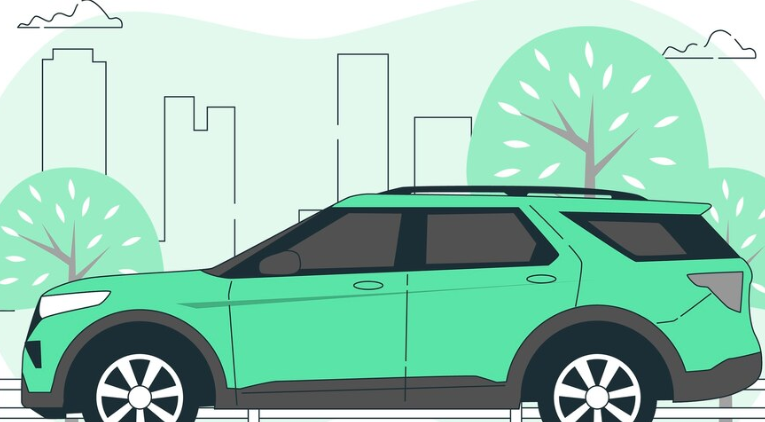
- 배터리 상태 확인: 업데이트 중 차량의 전원이 꺼지지 않도록 배터리 충전 상태를 확인합니다. 가능하면 시동을 건 상태에서 업데이트를 진행하는 것이 좋습니다.
- 저장매체 연결 유지: 업데이트가 완료될 때까지 USB 메모리 또는 SD 카드를 차량에서 분리하지 않습니다.
- 파일 시스템 확인: 저장매체의 파일 시스템이 exFAT 또는 FAT32로 포맷되어 있는지 확인합니다. 다른 파일 시스템의 경우 내비게이션이 저장매체를 인식하지 못할 수 있습니다.
- 정품 소프트웨어 사용: 공식 홈페이지에서 제공하는 정품 소프트웨어를 사용하여 업데이트를 진행합니다. 비공식 소프트웨어 사용 시 시스템 오류가 발생할 수 있습니다.
고객 지원 및 문의처
업데이트 과정에서 문제가 발생하거나 추가적인 도움이 필요하신 경우, 아래 고객센터로 문의하실 수 있습니다.
- 현대자동차 내비게이션 고객센터: 1577-5159
- 현대모비스 고객센터: 1588-7278
- LG전자 고객센터: 1588-7386
또한, 현대자동차 내비게이션 업데이트 공식 홈페이지(https://update.hyundai.com)에서는 자주 묻는 질문(FAQ), 1:1 문의, 지도 개선 요청 등의 서비스를 제공하고 있으니 참고하시기 바랍니다.
마무리하며
현대자동차의 내비게이션 시스템을 최신 상태로 유지하는 것은 안전하고 효율적인 운전을 위한 필수 요소입니다. 정기적인 업데이트를 통해 최신 도로 정보와 향상된 기능을 활용하시기 바랍니다. 공식 홈페이지에서 제공하는 가이드를 참고하여 손쉽게 업데이트를 진행하실 수 있으며, 궁금한 사항은 고객센터를 통해 문의하실 수 있습니다. 안전한 운전 되시길 바랍니다.